Gli AirPods sono tra i migliori auricolari in commercio, non solo per qualità audio ma anche per le loro funzioni avanzate se abbinate ad un dispositivo Apple. Ecco come poter configurare gli AirPods su Mac.
Se hai configurato gli AirPods sul tuo iPhone e il Mac è collegato allo stesso account iCloud, gli auricolari sono già abbinati con macOS. Tutto quello che devi fare è inserire gli auricolari nelle orecchie, cliccare sull’icona Bluetooth nella barra menu del Mac, selezionare gli AirPods dall’elenco a discesa e cliccare su Connetti.
Se non vedi gli AirPods nel menu Bluetooth, puoi abbinarli manualmente al tuo Mac:
- Dal Mac, clicca su Preferenze di Sistema
- Seleziona Bluetooth
- Assicurati che la voce Bluetooth sulla sinistra sia attiva, altrimenti clicca su “Attiva Bluetooth“
- Con gli AirPods nella loro confezione, apri il case degli auricolari
- Premi e tieni premuto il tasto sul retro del case, fino a quando il led di status tra i due aucirolari non inizia a lampeggiare
- Seleziona gli AirPods dall’elenco e clicca su Connetti
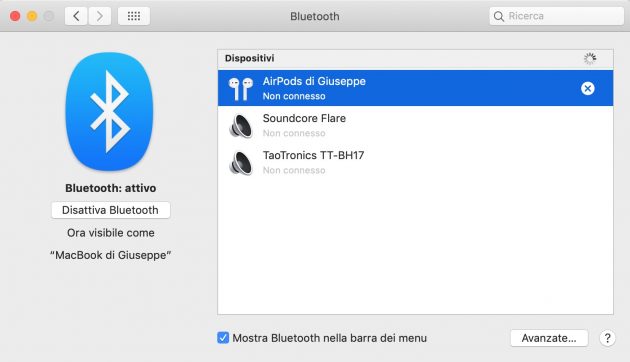
Una volta collegati, puoi personalizzare alcune opzioni degli AirPods:
- Collega gli AirPods al Mac
- Dal Mac, clicca su Preferenze di Sistema
- Seleziona Bluetooth
- Trova gli AirPods dall’elenco e clicca su Opzioni
- Imposta le tue preferenze
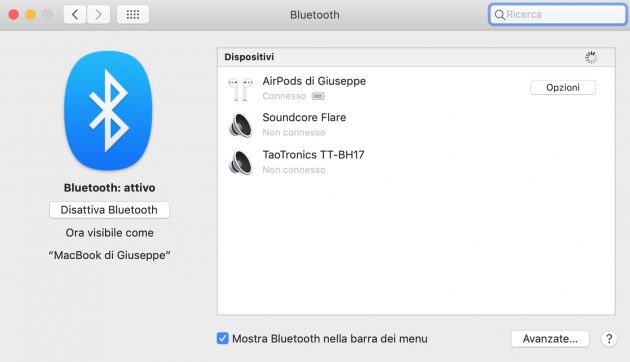
Da questo menu puoi scegliere le operazioni da effettuare quando effettui un doppio tocco sugli auricolari AirPods, sia destro che sinistro.
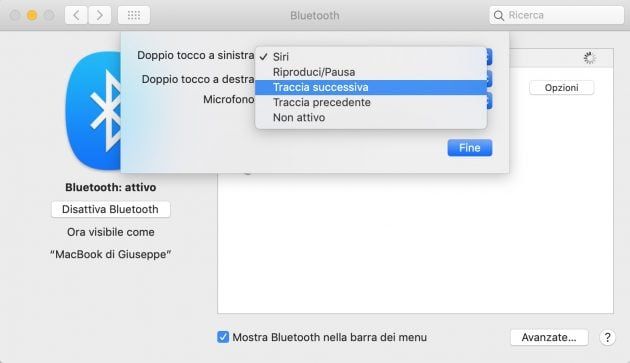
Puoi quindi scegliere le seguenti opzioni per auricolare sinistro e auricolare destro:
- Siri (attiva Siri per impartire comandi vocali)
- Riproduci/Pausa
- Traccia successiva
- Traccia precedente
- Non attivo
Puoi anche scegliere quale microfono utilizzare tra “automatico”, “AirPods a sinistra” e “AirPods a destra”.
Clicca su Fine per salvare le nuove impostazioni. Adesso non devi far altro che effettuare un doppio tac su AirPods destro o AirPods sinistro per attivare le relative funzioni selezionate nel menu di Preferenze di Sistema su Mac.
Ecco alcuni tra i più recenti modelli di AirPods disponibili su Amazon:


